php小編草莓今天為大家介紹一個解決Win7桌面圖示白色字改黑色字體的方法。使用Win7作業系統時,有些使用者可能會遇到桌面圖示字體變成白色的問題,導致無法清楚看到圖示上的文字。在這種情況下,我們可以透過一些簡單的操作來改變字體顏色,讓文字變成黑色,以便更好地辨識圖示。下面我們就來詳細介紹一下具體的解決方法。
Win7桌面圖示白色字改黑色字體怎麼改?
首先右鍵點擊桌面空白處,開啟個人化窗口,接著點擊窗口顏色。
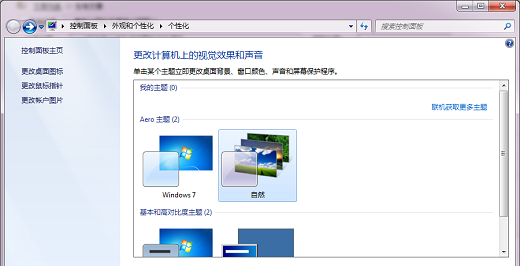
進入視窗顏色和外觀選項後,點選進階外觀設定。
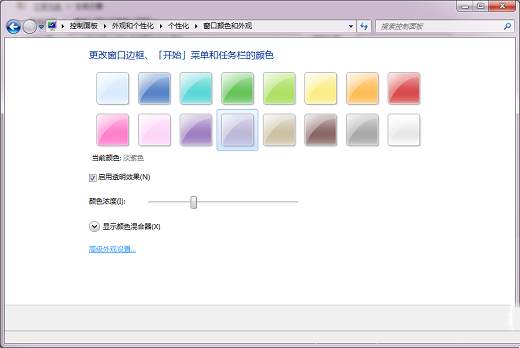
把項目中改為已選定的項目,接著我們就可以修改字體以及大小和顏色了。
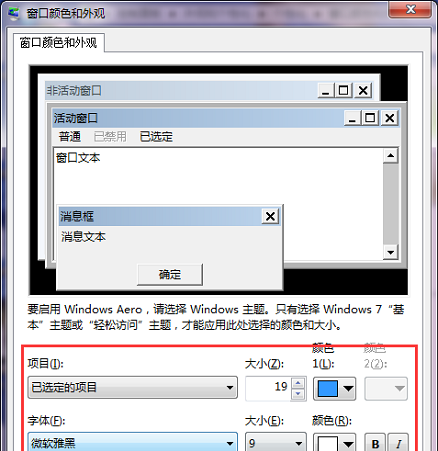
以上是Win7桌面圖示白色字改黑色字體怎麼改?的詳細內容。更多資訊請關注PHP中文網其他相關文章!




